Suodata matriisin kohteet Suodata-toiminnolla
Voit käyttää suodatinlauseketta putken Suodata-toiminnolla syötematriisissa.
Edellytykset
Jotta voit aloittaa, sinun on täytettävä seuraavat edellytykset:
- Vuokraajatili, jolla on aktiivinen tilaus. Luo tili maksutta.
- Luodaan työtila.
Suodatusaktiviteetin lisääminen jaksoon käyttöliittymän avulla
Jos haluat käyttää Suodatin-toimintoa jaksossa, suorita seuraavat vaiheet:
Aktiviteetin luominen
Luo uusi putki työtilaasi.
Valitse Muuttujat -välilehti putkiasetusten alueella ja lisää sitten uusi matriisityyppinen putkimuuttuja valitsemalla + Uusi.
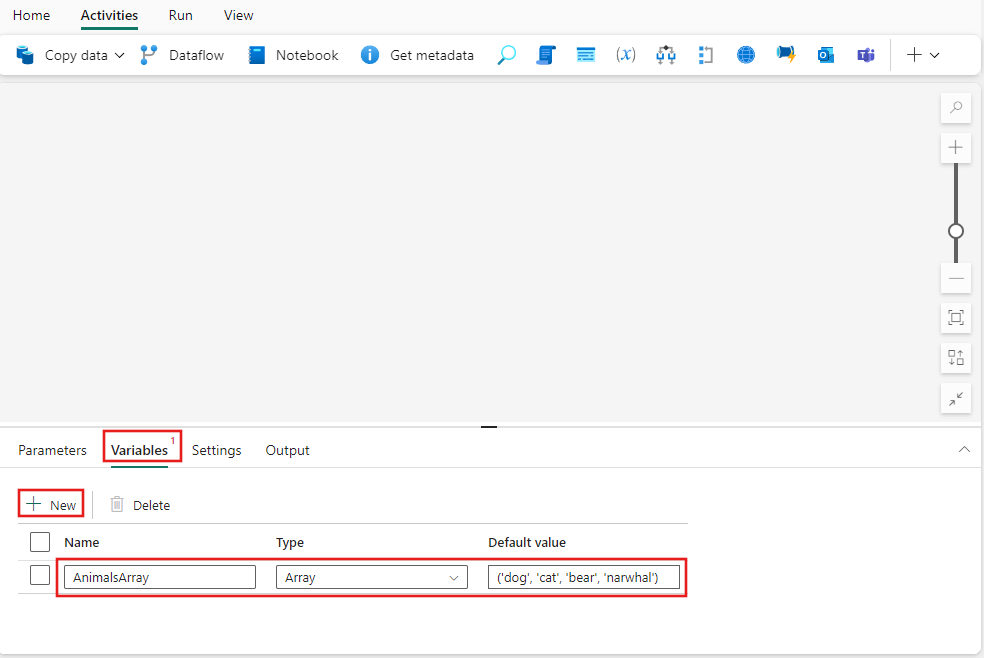
Hae Suodatin putkesta Putken Toimet -ruutu ja valitse se lisätäksesi sen putken pohjaan. Saatat joutua laajentamaan aktiviteettien täydellisen luettelon napsauttamalla työkalurivin oikeassa reunassa olevaa + -painiketta.
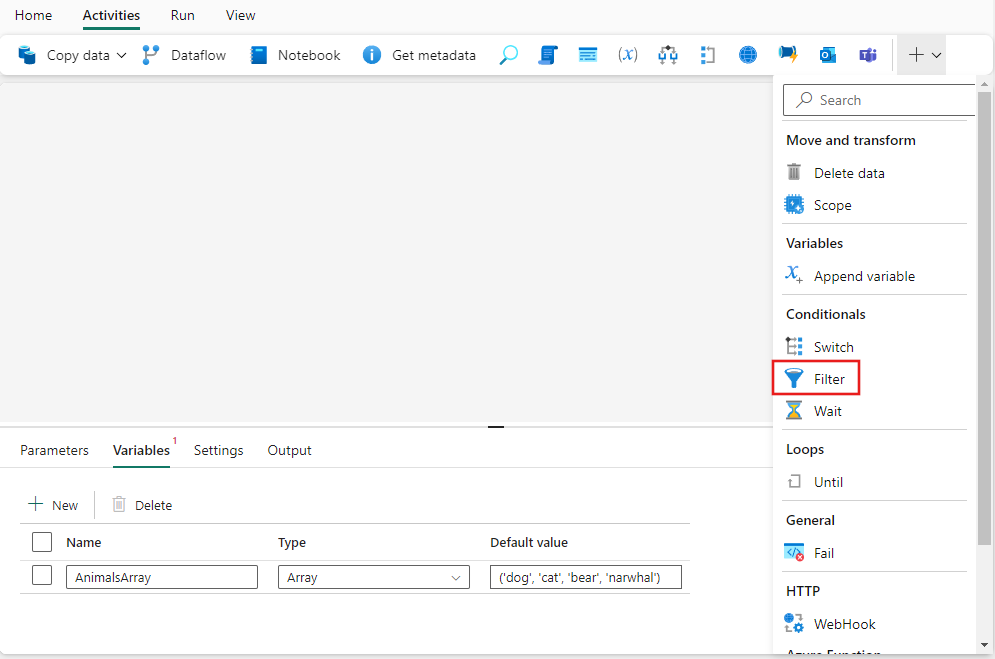
Valitse uusi Suodatin-aktiviteetti piirtoalustalla, jos se ei jo ole valittuna.
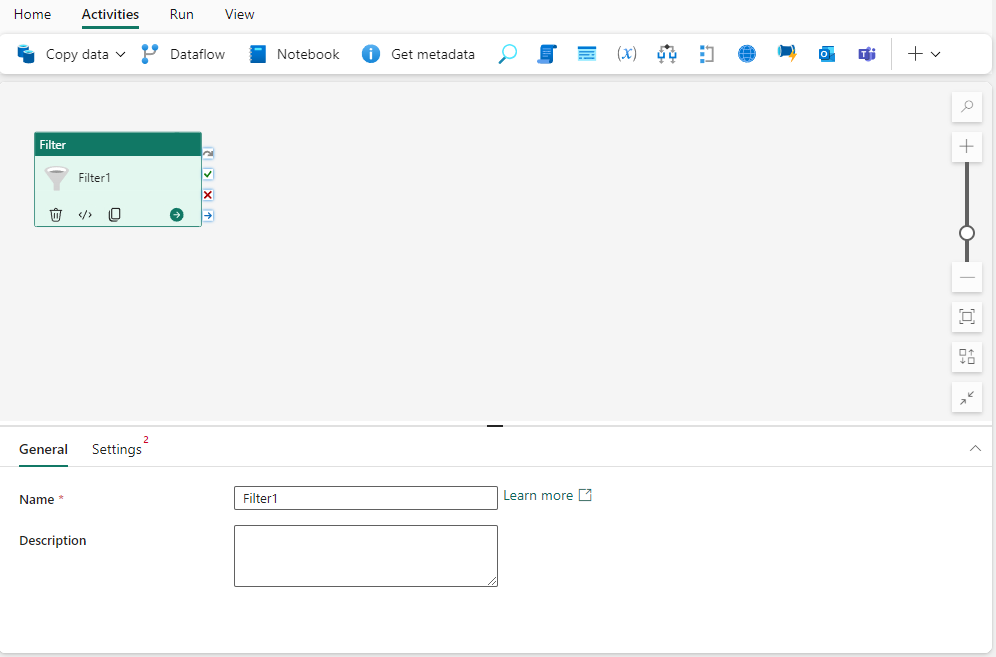
Katso Yleiset -asetukset -ohjeet, jotta voit määrittää Yleiset -asetukset -välilehden.
Suodatinasetukset
Valitse Asetukset -välilehti, jossa voit antaa kullekin kohteelle kohteiden ja Ehto-. Molemmat asetukset tukevat dynaamista sisältöä.
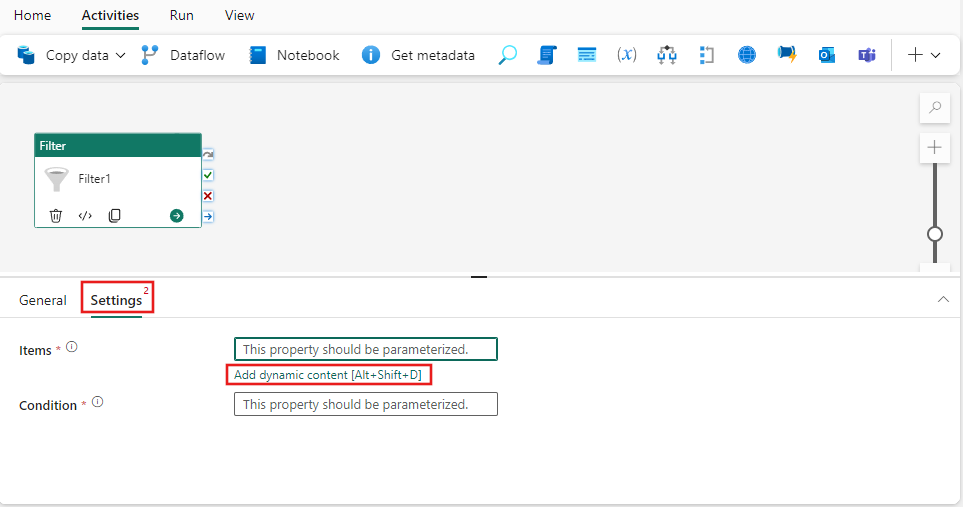
Tämä yksinkertainen esimerkki suodattaa matriisin koiraksi, mutta reaalimaailman käyttö voi olla niin monimutkaista kuin on tarpeen, kun käytetään mitä tahansa dynaamisen lausekkeen muodostimessa käytettävissä olevia funktioita ja arvoja. Valitse Lisää dynaaminen sisältö -Items -, ja valitse sitten Muuttujat -välilehti Pipeline -lausekkeen muodostimessa, ja valitse sitten aiemmin luotu AnimalsArray. Valitse sitten OK.
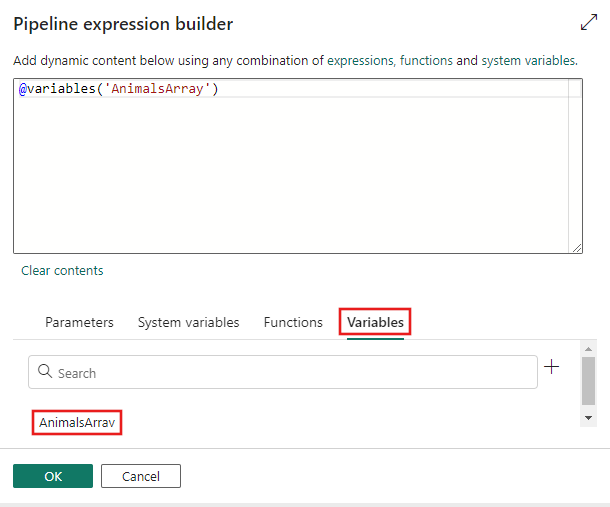
Valitse Lisää dynaamista sisältöä - uudelleen tällä kertaa Ehto -asetukselle. item()-lauseke palauttaa nykyisen kohteen arvon, kun Suodatin-aktiviteetti iteroi annetun matriisikohteiden luettelon läpi. Equals()-funktion avulla voimme verrata sitä kohteeseen ja palauttaa kunkin kohteen arvon tosi tai epätosi. Vain kohteet, jotka palauttavat arvon true, sisällytetään Suodatin-aktiviteetin tulosmatriisiin, jota voidaan sitten käyttää missä tahansa muussa toiminnossa.
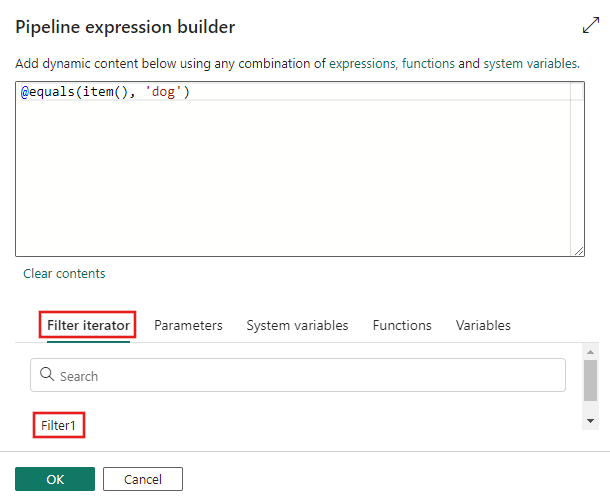
Putken tallentaminen ja suorittaminen tai ajoittaminen
Kun olet lisännyt tarvittavat lisätoiminnot Suodatin-aktiviteetin tulostematriisin avulla, siirry aloitussivun -välilehteen putkieditorin yläreunassa ja tallenna putki valitsemalla Tallenna-painike. Valitse Suorita, jos haluat suorittaa sen suoraan, tai Ajoita sen ajoittaminen. Voit myös tarkastella suoritushistoriaa täällä tai määrittää muita asetuksia.

Aiheeseen liittyvä sisältö
- Jakson suoritusten seuranta